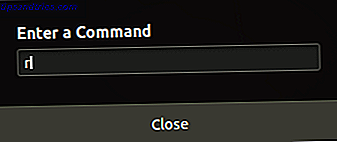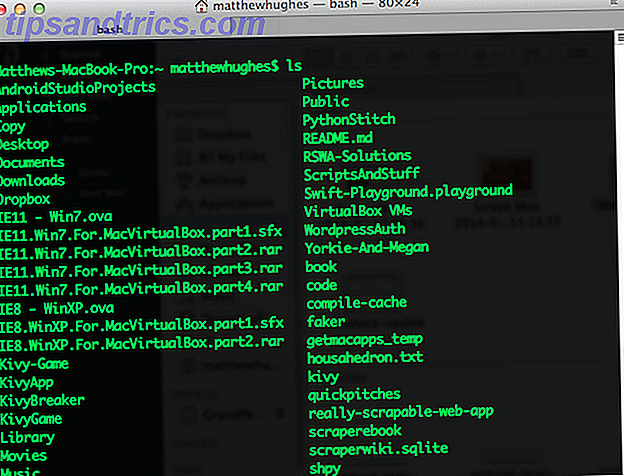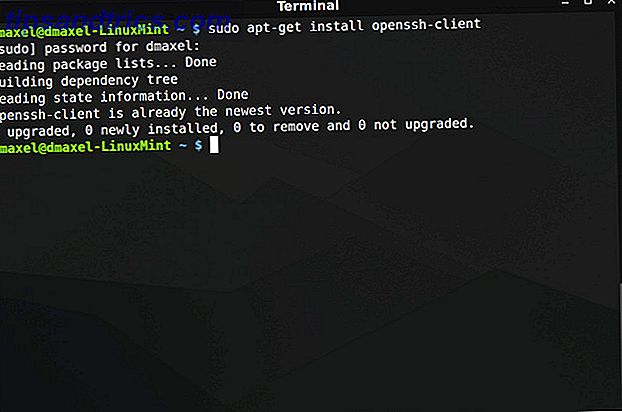Hay muchas aplicaciones que abundan para los usuarios interesados en Windows Live Skydrive y 3 servicios alternativos de almacenamiento en línea. Windows Live Skydrive y 3 servicios alternativos de almacenamiento en línea. Más información. Almacenamiento. 4 mejores sitios para obtener 10 GB de respaldo y almacenamiento en línea. Copia de seguridad y almacenamiento en línea Lea más y local El mejor software de copia de seguridad gratuita para su PC El mejor software de copia de seguridad gratuita para su PC Lea más copia de seguridad. Puede que te sientas cómodo usando algo como Dropbox 4 Formas únicas y geniales para usar Dropbox 4 Formas únicas y geniales para usar Dropbox Read More, pero cuando tienes archivos importantes fuera de tu Dropbox, o simplemente anhelas un poco más que las simples opciones que obtienes con Dropbox, no puedes equivocarte con SpiderOak.
Hay muchas aplicaciones que abundan para los usuarios interesados en Windows Live Skydrive y 3 servicios alternativos de almacenamiento en línea. Windows Live Skydrive y 3 servicios alternativos de almacenamiento en línea. Más información. Almacenamiento. 4 mejores sitios para obtener 10 GB de respaldo y almacenamiento en línea. Copia de seguridad y almacenamiento en línea Lea más y local El mejor software de copia de seguridad gratuita para su PC El mejor software de copia de seguridad gratuita para su PC Lea más copia de seguridad. Puede que te sientas cómodo usando algo como Dropbox 4 Formas únicas y geniales para usar Dropbox 4 Formas únicas y geniales para usar Dropbox Read More, pero cuando tienes archivos importantes fuera de tu Dropbox, o simplemente anhelas un poco más que las simples opciones que obtienes con Dropbox, no puedes equivocarte con SpiderOak.
La belleza de este último, que se ha destacado anteriormente en nuestro directorio, es que le permite tener un control total sobre los datos que se respaldan, sincronizan y comparten. También ofrece muchas opciones para elegir o excluir archivos para respaldar por tipo, tamaño o edad.
Para los interesados, la instalación es bastante sencilla, sin ninguna oferta de barra de herramientas de terceros de ningún tipo. El programa requiere aproximadamente un poco más de 18 MB de espacio en el disco duro. Tenga en cuenta que deberá crear una cuenta para poder iniciar sesión en el sitio web de SpiderOak y acceder a sus archivos respaldados.
Copia de seguridad de sus datos
SpiderOak te permite elegir las carpetas de las que deseas hacer una copia de seguridad en la pestaña Copia de seguridad del cliente de escritorio: Música, Películas, Imágenes en la vista básica predeterminada. Si tiene carpetas específicas en mente que desea hacer una copia de seguridad, simplemente haga clic en el botón Avanzado en la esquina superior derecha. Aquí podrá seleccionar las carpetas de su disco principal, así como las unidades externas y de red. A la derecha, puedes elegir carpetas preseleccionadas, como Escritorio, Documentos, etc.
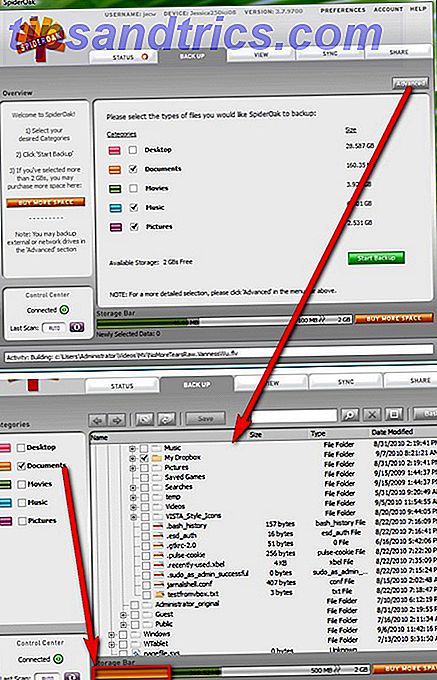
Dado que SpiderOak incluye 2 GB de almacenamiento gratuito, puede obtener una vista previa de cuánto espacio ocupa cada carpeta mirando la barra de almacenamiento inferior (que se vuelve roja si la selección de carpetas supera los 2 GB), lo que facilita la selección de carpetas.
![]()
Siempre que termine su selección, haga clic en el botón Guardar para comenzar la copia de seguridad. SpiderOaks guarda cualquier cambio en los archivos existentes, así como en los nuevos. Puede modificar la programación de la copia de seguridad haciendo clic en Preferencias y dirigiéndose a la pestaña Programación .
![SpiderOak: una solución de copia de seguridad y uso compartido de datos en línea [multiplataforma] 3](http://www.tipsandtrics.com/img/linux/447/spideroak-an-online-data-backup-sharing-solution-2.jpg)
En la pestaña Copia de seguridad a la izquierda, tiene más opciones para mantener el control de los archivos que se respaldan. Puede elegir excluir archivos que superen un cierto tamaño o edad.
![SpiderOak: una solución de copia de seguridad y uso compartido de datos en línea [multiplataforma] 4](http://www.tipsandtrics.com/img/linux/447/spideroak-an-online-data-backup-sharing-solution-2.png)
Archivando tus datos
Si anula la selección de carpetas en la pestaña Copia de seguridad, no se realizarán copias de seguridad de los cambios futuros en esas carpetas.
![SpiderOak: una solución de respaldo y uso compartido de datos en línea [multiplataforma] 4b](http://www.tipsandtrics.com/img/linux/447/spideroak-an-online-data-backup-sharing-solution-3.png)
Sin embargo, esas carpetas permanecerán archivadas en su cuenta de SpiderOak. Esto también significa que esas carpetas ocuparán parte de tus 2GB de almacenamiento a menos que los elimines en la pestaña Ver . Esto puede ser útil para usuarios que necesitan archivar carpetas actualmente no utilizadas pero importantes.
Sincronización de carpetas entre dispositivos
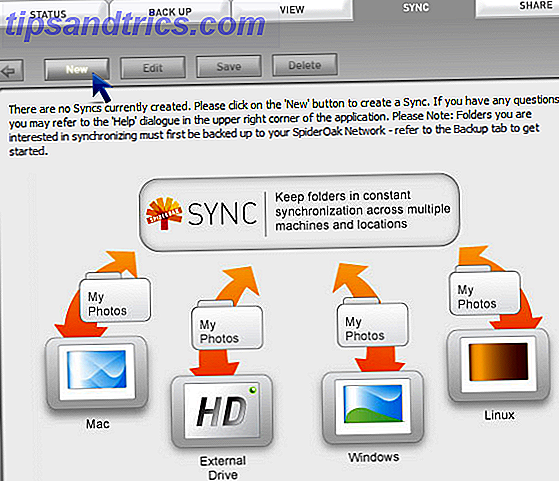
A diferencia de las aplicaciones de sincronización como Dropbox, SpiderOak te permite sincronizar cualquier carpeta en tu computadora (que también debe ser una carpeta respaldada actualmente en SpiderOak). Puede ser muy específico sobre qué carpetas se sincronizan en, por ejemplo, su disco externo y el disco duro interno de su computadora. Solo crea una nueva sincronización en la pestaña Sincronización, dale un nombre, elige las carpetas para sincronizar y ¡listo!
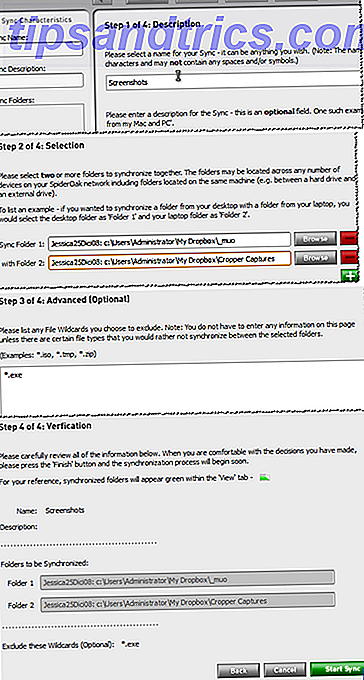
Compartir carpetas a través de ShareRooms protegidos por contraseña
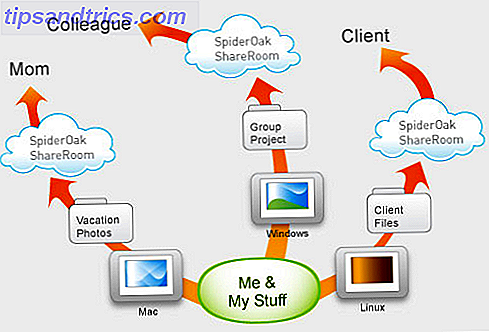
Puede crear ShareRooms para compartir carpetas específicas para diferentes audiencias. Primero, deberá crear una identificación de inicio de sesión pública, que se conoce como ShareID en SpiderOak. Luego, seleccione un nombre para ShareRoom, una RoomKey (la contraseña), las carpetas para compartir y ¡listo!
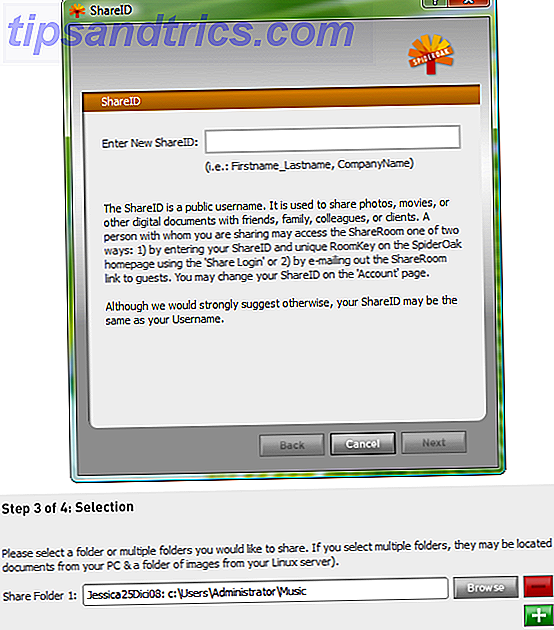
Cualquier cambio que realice en las carpetas se reflejará de forma instantánea en ShareRooms (y para sus invitados a través de los canales RSS). Sus invitados pueden acceder al ShareRoom si les proporciona la URL, pero también pueden iniciar sesión en el sitio web de SpiderOak, en Compartir inicio de sesión .
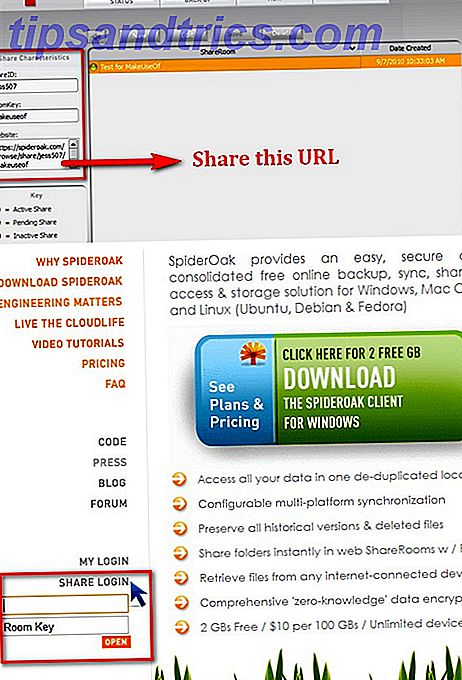
Ver sus datos respaldados
En la pestaña Ver, podrá verificar qué carpetas están respaldadas y compartidas. También puede ver las versiones anteriores de los archivos, que se indican mediante los números entre paréntesis en los nombres de archivo.
![SpiderOak: una solución de copia de seguridad y uso compartido de datos en línea [multiplataforma] 9](http://www.tipsandtrics.com/img/linux/447/spideroak-an-online-data-backup-sharing-solution-4.jpg)
En esta pestaña, también puede eliminar carpetas archivadas o respaldadas en su cuenta de SpiderOak para recuperar espacio, sin tener que preocuparse por eliminar esas mismas carpetas de su computadora.
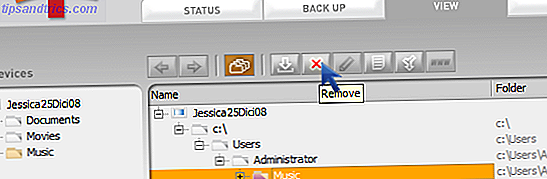
Descarga tus archivos
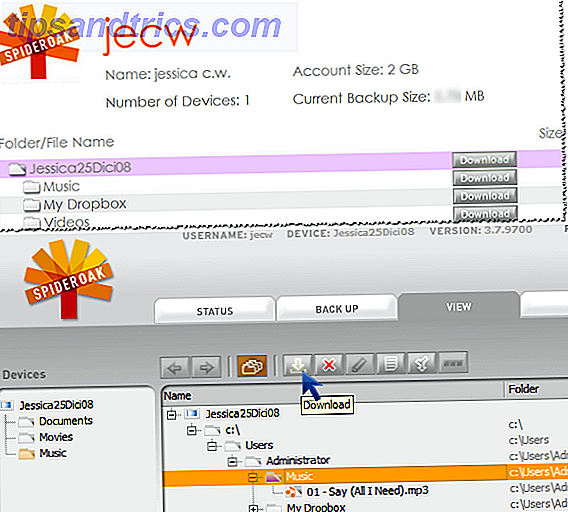
Puede descargar sus archivos en el sitio web de SpiderOak, una vez que haya iniciado sesión o en el cliente de escritorio, en la pestaña Ver, al resaltar una carpeta y hacer clic en el botón Descargar . SpiderOak también incluye una práctica opción de combinación (ver una demostración aquí) que puede usar cuando no desee eliminar ninguna carpeta.
Puede haber una pequeña curva de aprendizaje para esta aplicación, ya que ofrece muchas opciones, por lo que recomiendo ver las demostraciones de video de SpiderOak, que son breves y agradables, pero también explicar visualmente lo que he detallado aquí.
Si ha probado SpiderOak, no dude en decirnos en los comentarios si lo encuentra útil y mejor que otras aplicaciones o no.